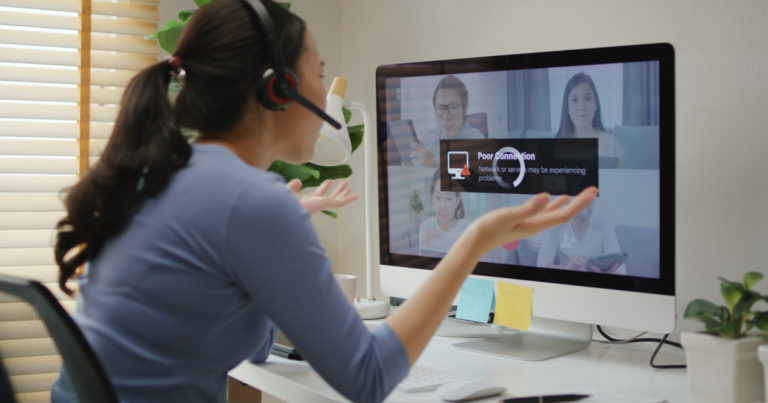Как подключить AirPods к PS5
Тем, у кого есть PS5 и Apple AirPods, может быть интересно, есть ли способ соединить их. Хотя технически ответ положительный, решение требует некоторого творчества и, возможно, покупки внешнего адаптера. Хотя официальных способов подключения AirPods к PS5 нет, есть некоторые обходные пути. Тем не менее, продолжайте читать, чтобы узнать больше.
Помня об этой идее, я собираюсь объяснить, почему может быть не так просто подключить пару AirPods к Sony Playstation 5. Разобравшись с этими причинами, я предложу несколько решений, которые могут решить проблему для много пользователей, хотя будут некоторые предостережения. Я также объясню, как пользователи могут подключить AirPods к PS4.
Могу ли я подключить наушники Bluetooth к PS5?
Короткий ответ: нет, ваши AirPods не будут работать с PS5. Фактически, большинство наушников Bluetooth, вероятно, не будут работать. Однако есть некоторые обходные пути. Проблема с подключением AirPods к PS5 заключается в том, что система не поддерживает Bluetooth-аудио, о чем я расскажу подробнее.
 Несмотря на то, что это мощная игровая консоль, те, кто хочет использовать AirPods со своей PS5, могут рассмотреть альтернативы. (Кредит Фотографии: Сони.)
Несмотря на то, что это мощная игровая консоль, те, кто хочет использовать AirPods со своей PS5, могут рассмотреть альтернативы. (Кредит Фотографии: Сони.)
Что касается Bluetooth, хотя PS5 позволяет подключать через Bluetooth периферийные устройства, такие как контроллеры, клавиатуры и мыши, с системой будут работать только PS5-совместимые гарнитуры. Это или USB и/или аналоговые гарнитуры также будут работать нормально.
Sony не разрешает поддержку звука Bluetooth в основном по двум причинам: задержка и помехи.
Что касается помех, Bluetooth 5 использует полосу частот 2,4 ГГц, которая является общей для многих других устройств Bluetooth, таких как камеры видеонаблюдения и бытовая техника. Из-за этого подключение PS5 к Bluetooth может страдать от помех, которые могут вызвать множество проблем, включая случайные отключения и пропадание звука.
Задержка также является проблемой. Обычно вызывая задержки звука, обычная задержка Bluetooth составляет от 34 до 300 миллисекунд. Хотя вы можете не замечать этого при выполнении обычных задач с AirPods, этого достаточно, чтобы заметить во время игры. По сути, именно по этим причинам Sony так разборчива в выборе наушников, которые можно использовать с PS5.
Использование AirPods Max
 AirPods Max может быть подходящим вариантом, если вы хотите максимально возможное подключение к PS5, хотя за это придется платить. (Фото предоставлено Apple.)
AirPods Max может быть подходящим вариантом, если вы хотите максимально возможное подключение к PS5, хотя за это придется платить. (Фото предоставлено Apple.)
Теперь, если вы используете AirPods Max, самым быстрым решением будет просто использовать их с PS5 в проводном режиме. Просто подключите кабель Lightning к 3,5 мм к своим AirPods и контроллеру DualSense, и все готово. Вы даже можете использовать микрофон на своих AirPods, а также сможете использовать цифровую корону для регулировки громкости.
Можно ли использовать AirPods на PS5 в качестве микрофона?
Однако, если у вас нет AirPods Max, вам придется пойти другим путем. К сожалению, это может означать покупку дополнительного периферийного устройства. Также стоит отметить, что этот маршрут не позволит вам использовать микрофон на AirPods вместе с PS5: вы будете получать только входящий звук.
Пользователи должны знать, что на вашем контроллере DualSense есть встроенный микрофон, хотя это может снизить общую тактильную обратную связь устройства. Также стоит знать, что какой бы адаптер вы ни использовали, вы, скорее всего, будете испытывать задержку звука из-за настройки AirPods. Так что да, технически вы можете подключить свои AirPods к PS5. Хотя, стоит ли это на самом деле того, зависит от пользователя.
Использование адаптера для подключения
Если вы хотите пойти периферийным путем, я бы порекомендовал Antank Bluetooth аудио передатчик. С помощью этого устройства можно не только подключить две разные пары наушников, но и предоставить пользователям доступ к внутриигровому голосовому чату. Пользователи также могут подключить до восьми беспроводных контроллеров или четырех контроллеров JoyCon.
Если вы приобрели адаптер Bluetooth для своей PS5, использовать его довольно просто. Во-первых, вам нужно убедиться, что ваши AirPods подключены к вашему новому адаптеру.
- Поместите свои AirPods в их чехол для зарядки и подключите адаптер Bluetooth к USB-порту PS5.
- Если на вашем адаптере есть кнопка сопряжения, обязательно нажмите ее, чтобы разрешить подключение AirPods.
- Теперь откройте чехол AirPods и нажмите кнопку настройки на корпусе. Это активирует режим сопряжения. Вы узнаете, что процесс завершен, когда мигающий белый свет загорится.
Отсюда вам нужно будет включить AirPods в настройках консоли Playstation.
- Нажмите кнопку Playstation на контроллере Dual Sense. Это откроет быстрое меню.
- Идти к Звук.
- Выбирать Устройство вывода и выберите свои AirPods.
Подключиться с помощью Smart TV
Хотя это может быть хорошо для тех, кто не возражает против покупки адаптера, некоторые могут не захотеть тратить дополнительные деньги. Если это так, вы можете подключить свои AirPods к телевизору. В настоящее время большинство смарт-телевизоров имеют возможность поддерживать звук Bluetooth, что означает, что вы можете подключить свои AirPods к телевизору.
Однако, поскольку все телевизоры не созданы равными, дать пошаговое руководство для вашего конкретного телевизора не получится. Тем не менее, обычно вы можете найти возможность подключения аудио через Bluetooth к телевизору. настройки. В поисках вывод звука вариант может быть вашим лучшим выбором. Важно помнить, что вам нужно открыть чехол AirPods с наушниками внутри, чтобы их можно было обнаружить. Также не удивляйтесь, если звук теперь будет идти исключительно с AirPods, а не с телевизора.
Можно ли подключить AirPods к PS4?
Если вы хотите подключить свои AirPods к PS4, есть несколько решений. Во-первых, вы все еще можете использовать адаптер Bluetooth, многие из которых доступны на Amazon. Имейте в виду, что вы, вероятно, все равно столкнетесь с некоторыми из тех же проблем, от которых страдают пользователи PS5. В том числе отсутствие чата, проблемы с задержкой и типичные функции AirPod будут отсутствовать. По сути, это будет похоже на подключение любой пары наушников к вашей PS4.
Необходимое время: 3 минуты.
Имея это в виду, вот что нужно сделать, чтобы подключить AirPods к PS4 через адаптер.
- Подключите адаптер к PS4 через USB. Возможно, вам придется нажать кнопку на адаптере, чтобы он перешел в режим сопряжения.
- Затем убедитесь, что ваши AirPods находятся в режиме сопряжения, поместив их в чехол для зарядки и нажимая кнопку настройки, пока она не станет белой.
- Затем убедитесь, что ваши AirPods правильно подключены, перейдя на главный экран на PS4.
- Выберите «Настройки».
- Перейдите в «Устройства» > «Аудиоустройства» > «Устройства вывода» и выберите USB-наушники.
- Если ваш адаптер поставляется с поддержкой микрофона, убедитесь, что микрофон подключен к контроллеру PS4 через аудиоразъем 3,5 мм.
- Затем перейдите в «Аудиоустройства» > «Устройство ввода» и выберите «Гарнитура, подключенная к контроллеру».
- Наконец, вернитесь к «Аудиоустройствам», затем выберите «Вывод на наушники» и выберите «Все аудио» на появившейся боковой панели.
Подключите AirPods через приложение Remote Play
Пользователи PS4 и PS5 также могут использовать приложение Remote Play от Sony. Официальное приложение Sony позволяет пользователям транслировать игры для PS4 и PS5 на свои смартфоны. Отсюда пользователи могут управлять игрой через свой телефон или подключив контроллер PS. Кроме того, это также позволяет владельцам AirPods использовать свои AirPods во время игры через Remote Play. Вы можете найти приложение в App Store здесь.
Чтобы использовать RemotePlay с вашим iPhone, выполните следующие действия:
- Во-первых, вам нужно включить RemotePlay на PS4. Идти к Настройки и выберите Настройки подключения удаленного воспроизведения.
- Из доступных вариантов выберите Включить дистанционное воспроизведение.
- Отсюда откройте приложение Remote Play на своем телефоне. Он должен начать подключаться к вашей консоли. Убедитесь, что ваши AirPods подключены к телефону.
- На этом этапе вы можете включить микрофон. Выберите тройные точки в правом нижнем углу экрана удаленного воспроизведения. Это даст вам возможность общаться с помощью AirPods.
- Затем вы можете перейти в быстрое меню в Remote Play, одновременно нажав кнопки «Поделиться» и «PS». Выбирать Звуковое устройство а затем выберите Отрегулируйте уровень микрофона.
Владельцы PS4 также могут узнать, поддерживает ли их смарт-телевизор AirPods.
Подключение ваших AirPods к PS5
 Имея некоторые доступные варианты, пользователи могут подумать, стоит ли подключать AirPods к своей PS5. (Фото предоставлено Apple.)
Имея некоторые доступные варианты, пользователи могут подумать, стоит ли подключать AirPods к своей PS5. (Фото предоставлено Apple.)
К сожалению, когда дело доходит до использования любых наушников, которые вы выберете с PS5, доступно мало вариантов, пользователи все же могут позволить себе некоторые творческие свободы. Хотя маловероятно, что Sony собирается изменить свою позицию по этому вопросу в ближайшем будущем, существует по крайней мере несколько способов, которыми пользователи могут подключить свои AirPods к PS5.
Однако, если вы хотите играть, а также использовать чат, вы можете подумать об обновлении наушников. Хотя это может быть довольно дорого для некоторых пользователей, в долгосрочной перспективе положительные стороны могут перевесить отрицательные. Хотя, возможно, стоит подумать, есть еще несколько творческих методов, которые пользователи могут попробовать, когда дело доходит до подключения своих AirPods к PS5.